TCMagic说明书Word文档下载推荐.docx
《TCMagic说明书Word文档下载推荐.docx》由会员分享,可在线阅读,更多相关《TCMagic说明书Word文档下载推荐.docx(28页珍藏版)》请在冰豆网上搜索。
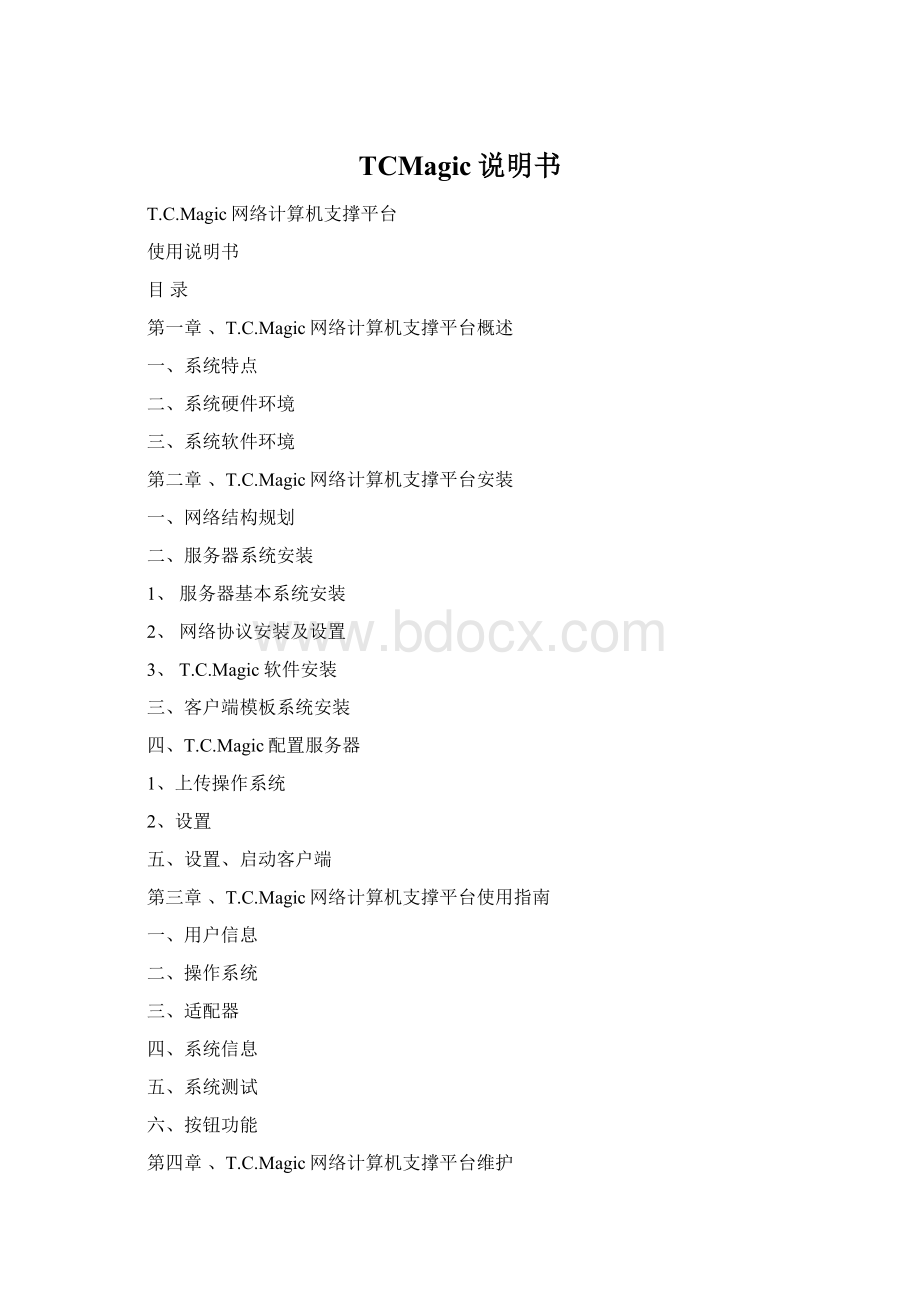
一、用户信息
二、操作系统
三、适配器
四、系统信息
五、系统测试
六、按钮功能
第四章、T.C.Magic网络计算机支撑平台维护
一、客户端软件维护
二、系统安全备份及恢复
三、客户端的增减
四、客户端配置改变
第五章、常见问题用户指南
第一章
T.C.Magic网络计算机支撑平台概述
一、T.C.Magic网络计算机支撑平台特点
T.C.Magic网络计算机支撑平台是一套基于IntelPXE、RPX/TC等技术的无盘系统软件,旨在降低总体拥有成本。
T.C.Magic以服务器/客户端模式运行于服务器端,为客户端提供无盘引导服务以及完善的管理,通过该软件,可以建立一个稳定、易用、低维护、管理方便的无盘网络系统,相比传统的计算机网络,该系统具有以下特点:
1、节省硬件设备开支
该系统客户端不需要硬盘、软驱、光驱等设备,不仅节省了采购费用,更降低了因为硬件故障带来的大量开支和浪费;
2、降低运行维护成本
该系统降低了系统的硬件故障率,用完善的权限机制最大限度的保证了客户端系统的稳定性,客户端软件维护只需进行一次操作即可对所有客户端生效,大大的降低了软件运行维护成本;
3、运行效率高
该系统客户端的处理全部应用本机资源,只有文件存储时采用服务器的磁盘服务,因此充分的利用了每个客户端资源,运行效率高;
4、用户容量大,扩展性强
该系统支持百台以上客户端,并且可以根据需要增加客户端而不需要进行其他改动;
5、适应操作习惯
该系统客户端操作与普通有盘PC基本无差异,且系统具有自动保护功能,客户端的任何操作对系统均不构成影响,而经过授权的用户则可直接从客户端安装软件,安装过程与本机安装相同;
6、简单快捷的备份、恢复
系统运行正常时,将客户端操作系统备份到安全的地方,一旦系统故障,只需要将备份的数据还原,整个客户端系统完全恢复,不受任何影响;
1、服务器硬件环境
基本配置
建议环境
CPU
Pentium-II400M
Pentium-Ⅳ2.4G
内存
128MB
512MB
网卡
100M网卡
100M服务器网卡(千兆更佳)
硬盘
4GB,至少1GB可用空间
SCSI硬盘,或IDERAID0、SCSIRAID0
CDROM
CD-ROM光驱
USBDISK
2、客户端硬件环境
Celeron300M
Celeron1G以上
64MB
10/100M网卡
RTL8139/RTL810X系列
显示卡、声卡
具有PXE或RPX/TC引导功能
1、服务器端
操作系統:
MicrosoftWindows2000AdvanceServer/ServerServicePack2以上
或
MicrosoftWindowsNT4ServerServicePack6以上
TCP/IP和IPX网络协议
硬盘上至少有一个NTFS格式的分区且能满足客户端系统数据容量需求。
各种硬件驱动程序
T.C.Magic网络计算机支撑平台软件
2、客户端
操作系統Windows98
TCP/IP网络协议
多种应用软件
第二章T.C.Magic网络计算机支撑平台安装
此安装过程以服务器端Windows2000server/客户端Windows98为例,按如下流程安装:
一、网络结构规划
↓
二、服务器系统安装
三、客户端模板系统安装
四、T.C.Magic配置服务器
五、设置、启动客户端
1、采用100M以太网将服务器及所有客户端连接在同一网络区段内,建议服务器与交换机采用1000M接口;
2、划分服务器与客户端IP地址与区段,或从管理员处获得IP地址资源;
3、配置其他服务器及网络连接,如Internet服务器、资源文件服务器等,或从管理员处获得网关、子网掩码、DNS等相关信息。
二、服务器系统安装
1、服务器基本系统的安装
服务器操作系统安装与通常服务器安装没有特别要求,但以下几点需要注意:
A、服务器操作系统所在分区必须为NTFS格式,准备供客户端存放数据的分区必须是NTFS格式;
B、建议将服务器连接数设置为一个较大的值,以免连接过多时客户端操作失败;
C、服务器端升级到Windows2000ServicePack2或以上;
2、网络协议安装及设置
A、服务器端设置网络属性,安装IPX协议,过程如图所示:
B、按网络规划正确设置IP地址、子网掩码、网关、DNS等。
3、T.C.Magic软件安装
A、以管理员权限帐号登入服务器,放入软件光盘,光盘会自动运行,否则打开光盘上的Setup.exe,出现安装界面:
B、点击“下一步”;
同意协议后出现:
C、默认安装在C:
\programfiles\tcmagic文件夹下,不改变即直接点“下一步”,要改变则点“浏览”改变目标目录后点击“下一步”,
D、选择“全新安装”或“升级安装”,点“下一步”显示安装进度,直至如下屏幕:
E、点“完成”,之后弹出如下对话框:
F、点击“确定”重启服务器,到此服务器端软件安装完毕,在桌面建立快捷方式,“开始-程序”下建立“T.C.Magic网络计算机支撑平台”菜单及其子菜单项:
Help、RockeyDriver、T.C.Magic、安装服务、产品卸载、卸载服务。
以后服务器启动时会自动以服务方式启动RPX/TC服务,不打开T.C.Magic软件窗口也支持客户端无盘引导,如打开T.C.Magic软件窗口则服务关闭,由运行的软件响应客户端的请求,关闭T.C.Magic自动转入后台服务。
客户端模板系统安装
1、从相同配置的客户端中任意选择一套,连接光驱、硬盘;
2、按一般方式安装MicrosoftWindows98,在过程是选择"
自定义安装"
并去掉"
通讯"
选项。
Setup后最好是加上/is/id/ie/im/pj/pg六个参数,这样可以保证无盘工作站能够正常的关机;
3、安装各种驱动,最佳顺序是:
主板驱动--显卡驱动-声卡驱动-网卡驱动;
4、设置网络属性,添加TCP/IP协议,按规划正确设置IP地址、网关、DNS等以便与服务器,通讯如下图所示:
并且您在添加文件及打印共享的时候需要注意这一点:
5、安装所需要的软件到C盘,注意不可安装在其它盘,安装完成后请运行一次,特别请运行IE、OFFICE等软件,保证所有安装软件能正常运行。
6、将C盘以只读方式共享。
。
1、上传客户端操作系统:
确保服务器和客户端网络连接正确,系统均已安装正常,相互间能够通讯,客户端C盘在网络中共享。
A、启动T.C.Magic,点“操作系统”(此处“操作系统”指具有相同配置的客户端的运行环境,包括Windows98系统与驱动以及应用软件),点“增加”,出现:
B、点击“所在目录”右的省略号按钮,或者直接键入目录路径,指定客户端操作系统存放的目录,注意该目录所在分区必须是服务器本地硬盘的NTFS格式分区,操作系统栏内容会自动相同于目录名,点“增加”,增加的操作系统会显示在信息栏;
C、点击选择信息栏内的操作系统名,点“上传”,出现:
说明:
其中的“使用WindowsXP界面”,可将客户端系统的图标、鼠标指针及桌面、声音仿真为WindowsXP风格。
D、第一次上传选中“完全上传”。
点上传目录后的省略号按钮,弹出如下“浏览文件夹”对话框,通过网络邻居找到客户模板机,选其已共享的C盘,也可直接键入客户模板机C盘位置,然后点“开始上传”,上传需一定时间,请等待。
2、设置:
点左下“设置”按钮,根据网络规划正确填写相关内容:
初次请选取“启用自动转换”项;
设置完毕点“保存”。
*注意:
以后正常状态应关闭“启动自动转换”项。
五、设置、启动客户端
1、检查网络确保所有客户端电脑与服务器连接正常,为避免网上其它服务器的影响,与外围网络暂时断开。
2、启动服务器,会自动启动RPX/TC无盘引导服务。
3、逐一设置客户端电脑CMOS,将启动首选项设置为从网络启动,保存CMOS设置,客户端电脑开机后即会从服务器引导系统。
(如装有硬盘请先移除)
4、所有客户端电脑正常启动即安装成功,可连接外围网络,安装完毕。
第三章T.C.Magic网络计算机支撑平台使用指南
本功能介绍以T.C.Magic2.0为蓝本。
启动T.C.Magic后出现如下启动界面:
片刻后显示T.C.Magic主界面:
主界面的主菜单包括用户信息、操作系统、适配器、关于、系统信息、系统测试、帮助,每个功能模块下面又分为各个子模块,下面分别介绍:
1、用户
用户名前指示灯表示该用户当前状态,灰色表示未启动,黄色表示正在启动,绿色表示运行正常,红色表示故障。
A、新增,出现对话框包括三个设置卡,分别如下:
网络设置
用户名:
设置无盘客户端的用户名
网卡号码:
填写网卡的MAC地址
网卡类型:
选择网卡的类型
IP地址:
填写分配给该客户端的IP地址
子网掩码:
根据需要填写子网掩码
系统设置
操作系统:
选择该客户端运行的操作系统
用户目录:
设置该用户存放文件的目录
高级设置
启用磁盘保护:
启动该功能后客户端可以像有盘系统一样对硬盘进行读写操作,但不会破坏操作系统镜像;
超级用户:
可以对操作系统镜像进行完全操作,可以安装、删除客户端软件;
勾选该项后不能勾选“启用磁盘保护”。
禁止自动恢复:
启动该功能,可以保存客户端的设置,如桌面、快捷方式等。
帐号停用:
启动该功能,该客户端就不能引导操作系统。
附加注册表:
在不影响原有操作系统的情况下对客户端的操作系统进行定制调整。
B、删除
删除该客户端,注意下图中提示,该用户目录将同时删除且不可恢复。
C、修改
对已经存在的用户进行设置修改,所修改子项与“新增”的子功能相同
D、修复
修复由于不正常操作而导致的用户错误,如果某一用户不能启动,请在用户显示区域选择该用户,然后点击“修复”。
该项操作可分为如下两种:
快速恢复:
主要操作为删除选定用户的用户目录的临时文件及更新注册表;
高级恢复:
主要操作为修复选定用户的用户目录的权限及更新系统文件。
此项操作可能耗时较久。
E、批量设置
对选择的一批用户进行修改批量设置,子项功能与“新增”基本相同,连续选中多个用户,然后点击“批量设置”,如下图,批量设置还可以按顺序设定选中用户的IP地址。
对于“操作项目”,只有在相对应的“修改选定”为勾选状态时,才能进行有效设置。
F、系统控制
包括远程唤醒、远程重